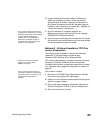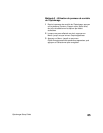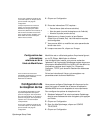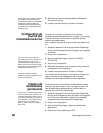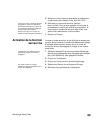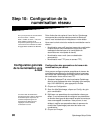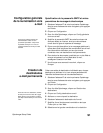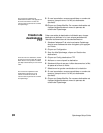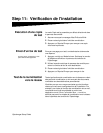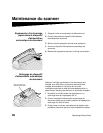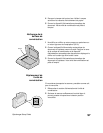90
OptraImage Setup Guide
Step 10: Configuration de la
numérisation réseau
Pour que le panneau de contrôle affiche
les menus NUM
→ PROFIL,
NUM → EMAIL ou NUM → FTP, vous
devez attribuer l'adresse IP de
l'imprimante OptraImage à chacune de
ces fonctions de numérisation et utiliser
les pages Web résidentes de MarkNet.
Outre l'exécution de copies et l'envoi de fax, OptraImage
vous permet de numériser des documents et d'envoyer
ceux-ci vers les destinations indiquées sur votre réseau.
Vous avez le choix entre trois modes de numérisation vers le
réseau :
• Numérisation vers profil (pour les travaux de numérisation
uniques comme une numérisation unique vers votre
messagerie électronique ou la numérisation de
documents vers votre poste de travail)
• Numérisation vers e-mail (vers une destination
permanente)
• Numérisation vers FTP (vers un serveur FTP)
Configuration générale
de la numérisation vers
e-mail
Configuration des paramètres de travaux de
numérisation par défaut
Vous pouvez configurer certains paramètres de travaux de
numérisation par défaut afin de prédéfinir dans le panneau
de contrôle de l'OptraImage les formats de tous les travaux
de numérisation vers e-mail et vers FTP.
1 Saisissez l'adresse IP de votre imprimante OptraImage
dans la zone d'adresse de votre navigateur (par exemple,
http://192.168.236.24), puis appuyez sur Entrée.
2 Cliquez sur Configuration.
3 Sous l'en-tête OptraImage, cliquez sur Config. rés. gén.
pour numérisation.
Une fois la liste des destinations
permanentes créée, celles-ci deviennent
accessibles depuis le panneau de
contrôle de l'OptraImage et ces
paramètres par défaut peuvent
s'appliquer à votre travail de
numérisation courant.
4 Définissez vos paramètres de numérisation réseau par
défaut. Il est recommandé de configurer ces paramètres
en fonction des types de documents les plus courants que
vous serez appelé à numériser. Vous pourrez, le cas
échéant, modifier ces paramètres dans le panneau de
contrôle de l'OptraImage juste avant de lancer une
numérisation.
5 Cliquez sur Envoyer.